Il semble possible (comme je l'ai appris d'un commentaire à cette question faite par user55822) d'utiliser une commande afin de rechercher un terme sur le web en utilisant le "keybinding" comme Aretha est utilisé.
Ce que dit l'utilisateur susmentionné, c'est que
"vous pouvez rechercher la sélection de la souris n'importe où en utilisant une application comme Artha, ou en saisissant sh -c 'firefox "http://translate.google.com/#en/fr/$(xclip -o)"' (exemple donné traduit anglais vers français)”
Beaucoup de choses sont obscures pour moi ici. Je pourrais utiliser Artha ou raccourci clavier (comme alternative), ou les deux ? Comment faire cela dans chaque cas ?
et
"La commande que je vous ai donnée ouvrira google translate dans Firefox avec la sélection de votre souris (texte en surbrillance) en tant que requête. Utilisez sh -c 'firefox "https://www.google.com/search?q=$(xclip -o)"' si vous voulez une traduction régulière de Google sur Google. Et évidemment, ça marcherait partout"
Je ne sais pas quoi faire avec cette formule. Que dois-je faire exactement ? Comment l'utiliser? Dans quelle application ?
Réponse acceptée :
Je vais essayer de l'expliquer…
la commande sh -c 'firefox "https://www.google.com/search?q=$(xclip -o)"' va ouvrir firefox dans www.google.com en recherchant les mots que vous avez sélectionnés avec votre souris.
Pour l'utiliser, vous devez installer "xclip"
- Allez dans le terminal et tapez
sudo apt-get install xclip - Ensuite, vous pouvez créer un script avec la commande, créer un "nouveau document" et le nommer "search-google.sh"
- Ouvrez le fichier avec gedit et mettez ces lignes :
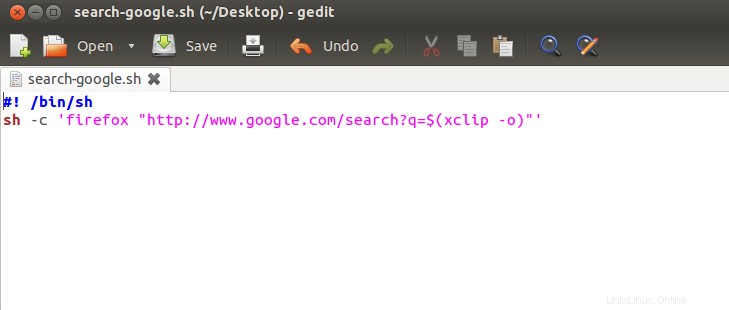
- Enregistrez le fichier dans votre maison, par exemple :/home/user/search-google.sh
- Modifiez ensuite les autorisations pour rendre le script exécutable dans le type de terminal :
chmod 764 /home/user/search-google.sh - Vous pouvez ensuite créer un raccourci clavier personnalisé pour exécuter le script.
- Accédez à Paramètres système > Clavier > Raccourcis > Raccourcis personnalisés
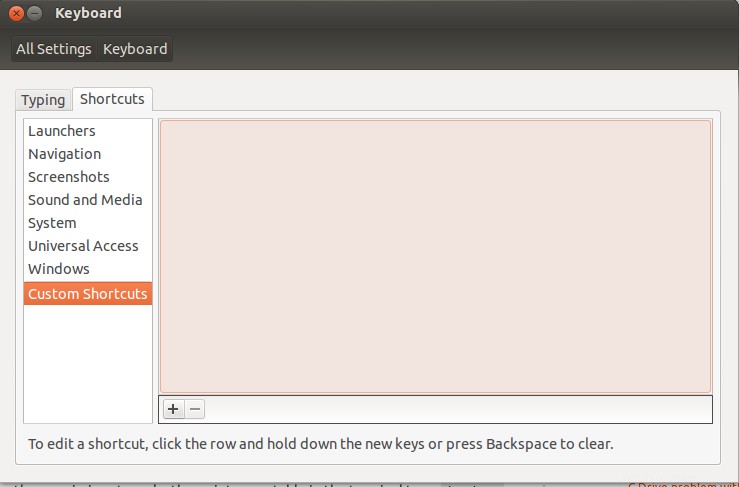
- Ajoutez un nouvel élément et remplissez les champs Nom :
search-googleet Commande :sh/home/user/google-search.sh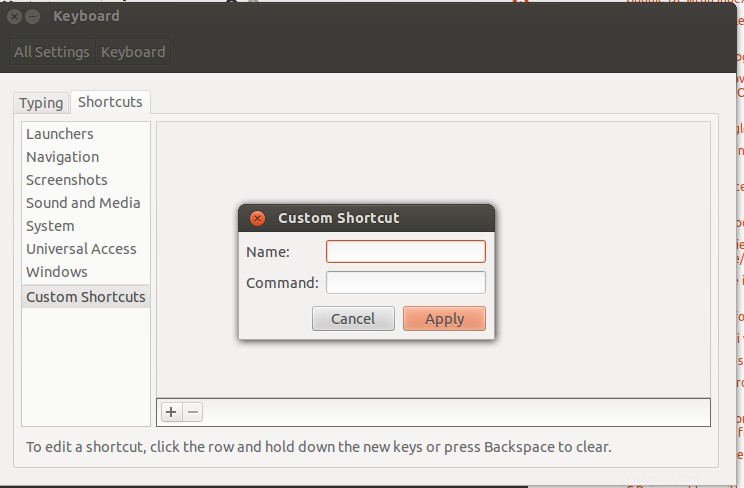
-
Donnez ensuite un raccourci clavier au script… cliquez sur "Désactivé" et appuyez sur les touches du raccourci. ex :
Ctrl+Alt+G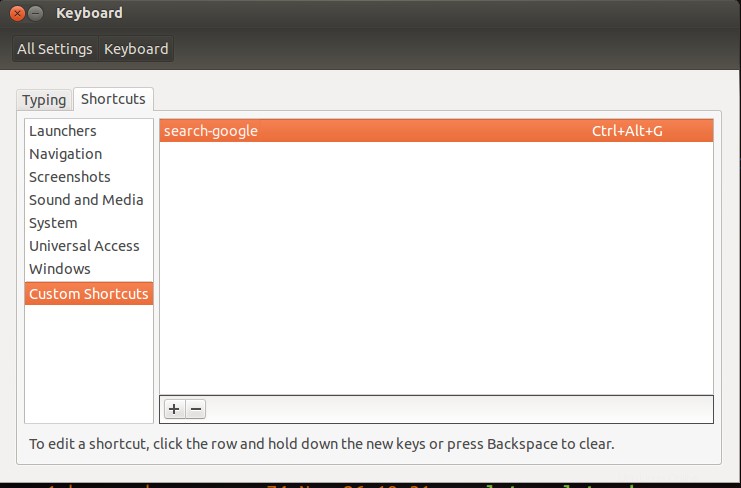
-
Donc, si vous êtes dans une page Web ou dans un document et que vous sélectionnez ou (texte en surbrillance) un mot ou une phrase… appuyez sur les touches du raccourci, par exemple :
Ctrl+Alt+Get Firefox ouvrira la recherche dans Google pour le texte que vous avez mis en surbrillance ou sélectionné.
D'un autre côté, je pense que l'utilisateur55822 a essayé de dire que l'application Artha
fonctionne comme cette commande.. la différence est par défaut si vous avez un texte sélectionné avec Ctrl+Alt+W Artha recherchera ce texte mais "hors ligne" (Pour autant que je sache.)
Mais vous pouvez utiliser les deux, si vous avez besoin de chercher dans Artha, sélectionnez le texte et appuyez sur les
touches de raccourci Ctrl+Alt+W , mais si vous voulez chercher dans google "en ligne" vous pouvez utiliser le script avec le raccourci Ctrl+Alt+G.
Tout le mérite de la commande est pour l'utilisateur55822
En relation:Créer un package .Deb à partir de scripts ou de binaires dans Ubuntu ?L'espoir sera utile.
Modifier :Les instructions ci-dessus sur la définition du raccourci sont pour Ubuntu (propre) .
Pour définir le raccourci pour ce script (ou pour tout script similaire) dans Xubuntu , voir les réponses à cette question. Pour définir le raccourci dans Lubuntu (qui n'a pas d'interface graphique à cet effet) :
Coller dans le terminal :
sudo gedit ~/.config/openbox/lubuntu-rc.xml
Il existe de nombreux groupes de lignes qui définissent les raccourcis clavier et ressemblent à ceci :
<keybind key="C-A-t">
<action name="Execute">
<command>x-terminal-emulator</command>
</action>
</keybind>
Pour ajouter un raccourci clavier pour le script de recherche Google, insérez ceci à la fin de l'un de ces groupes :
<keybind key="C-A-g">
<action name="Execute">
<command>sh ~/search-google.sh</command>
</action>
</keybind>